어떻게 Excel에서 VBA에서 탭 문자를 지정합니다
이 기사에서는 VBA 내에서 탭 문자의 형식을 이해하기 위해 두 개의 매크로를 만들었습니다.
A9 : A11 범위의 데이터를 원시 데이터로 가져 왔습니다.
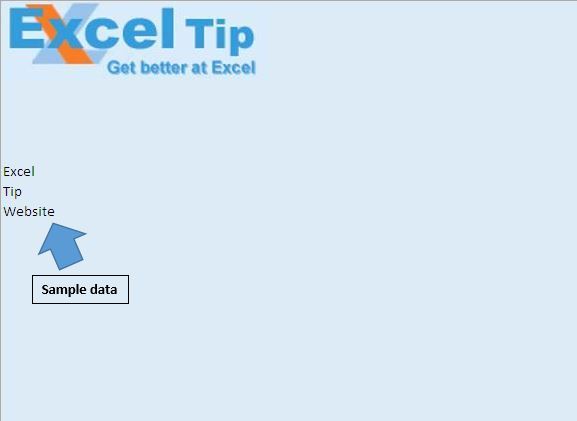
예제 1에서는 탭 문자 (vbTab)로 구분 된 A9 : A11 범위 내의 셀에서 데이터를 통합 한 문자열을 만들었습니다. 메시지 상자를 사용하여 문자열을 표시 할 때 탭 간격을 볼 수 있습니다.
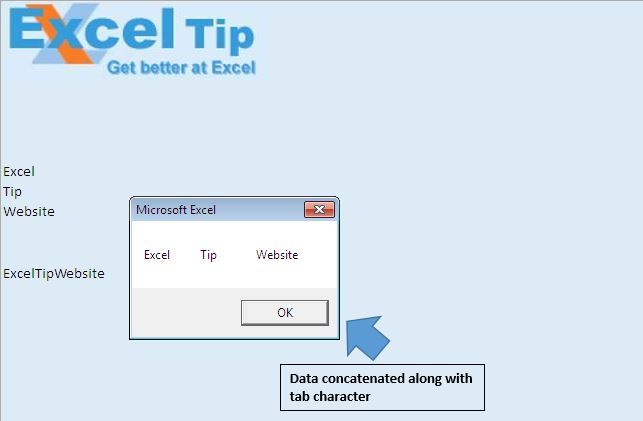
그러나 A14 셀에 문자열 값을 삽입하면 탭 간격이 표시되지 않습니다. 몇 가지 Excel 수식을 사용하여 단어 사이에 탭 문자가 있음을 표시했습니다.
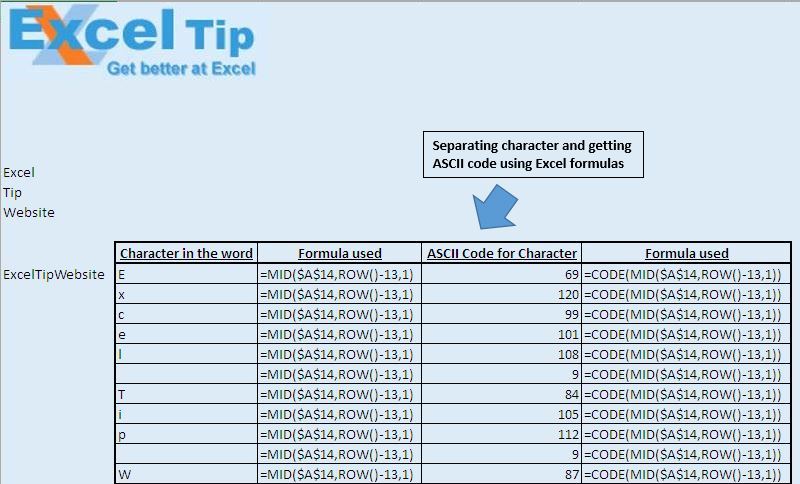
예제 2에서는 A14 셀의 문자열 값에서 각 문자를 구분했으며 줄 바꿈을 삽입하기 위해 줄 바꿈 문자 (vbNewLine)를 사용했습니다. 예제 2의 출력도 메시지 상자를 사용하여 표시됩니다.
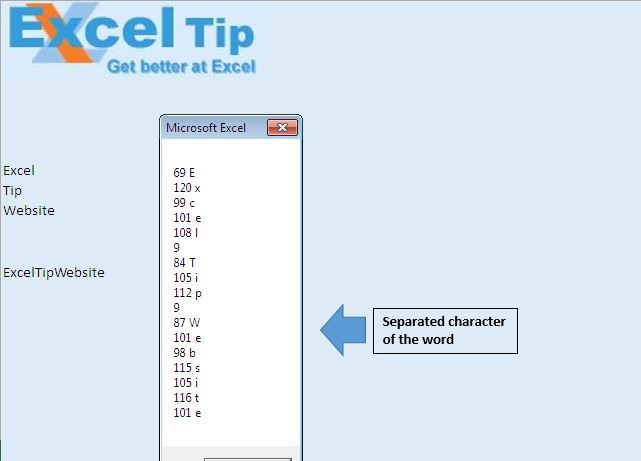
아래 코드를 따르세요
Option Explicit
Sub example1()
'Declaring variable
Dim MainString As String
'Concatenating value from range A9 to A11 separated by Tab character
MainString = Range("A9").Value & vbTab & Range("A10").Value & vbTab & Range("A11").Value
'Display string in message box
MsgBox MainString
'Assigning value to cell A14
Range("A14").Value = MainString
End Sub
Sub example2()
'Declaring variables
Dim i, CharLength As Integer
Dim Output As String
Dim InputValue As String
'Getting input value from cell A14
InputValue = Range("A14").Value
CharLength = Len(InputValue)
'Looping through all the characters in the input value
For i = 1 To CharLength
'Creating string in which each character in the input is separated by new line
Output = Output & Asc(Mid(InputValue, i, 1)) & " " & Mid(InputValue, i, 1) & vbNewLine
Next i
'Displaying output using message box
MsgBox Output
End Sub
이 블로그가 마음에 들면 Facebook 및 Facebook에서 친구들과 공유하십시오.
여러분의 의견을 듣고 싶습니다. 작업을 개선하고 더 나은 서비스를 제공 할 수있는 방법을 알려주십시오. [email protected]로 문의 해주세요